

By Adela D. Louie, Last updated: December 30, 2021
Hai problemi con la connessione Wi-Fi sul tuo dispositivo iPhone? Il tuo iPhone non rimane connesso al Wi-Fi? Quindi questo post è un must da leggere poiché ti mostreremo i motivi e le soluzioni su come risolvere quando il telefono non rimarrà connesso al Wi-Fi.
La maggior parte delle persone oggigiorno si affida davvero all'utilizzo di Internet sui propri dispositivi mobili. È perché questo è un modo molto utile per rimanere in contatto con molte persone. Non c'è dubbio che iOS sia un sistema operativo solido, tuttavia, c'è ancora qualche possibilità di farlo causare errori, soprattutto dopo l'aggiornamento di iOS.
Questo post ti mostrerà alcune soluzioni su come risolvere il problema quando il telefono non rimarrà connesso al Wi-Fi. E se vuoi anche sapere come risolvere questo problema nel modo più semplice, allora questo post è sicuramente per te. Quindi leggi questo post e sicuramente risolverai questo problema in pochissimo tempo.
Parte 1. Perché il mio iPhone non rimane connesso al Wi-Fi? Parte 2. Risolvere iPhone impossibile connettere al Wi-Fi Parte 3. [Risolto] il telefono iPhone non rimane connesso al Wi-Fi Parte 4. Il modo migliore per risolvere problemi con la connessione Wi-Fi di iPhoneParte 5. Conclusione
Ovviamente tutto accade per una ragione. Anche sui tuoi dispositivi mobili come il tuo iPhone. Vedi, ci sono alcuni motivi per cui il tuo telefono non rimarrà connesso al Wi-Fi e sono i seguenti.
E poiché siamo in grado di conoscere le ragioni alla base di questo problema, abbiamo escogitato soluzioni che puoi facilmente fare da solo sul tuo telefono.
Ora, se stai riscontrando che il tuo telefono non rimarrà connesso al Wi-Fi, ecco alcune delle cose rapide che puoi fare prima di continuare a fare alcune soluzioni aggiuntive.
Quindi, se vuoi sapere come risolvere questo problema, ecco alcune soluzioni di seguito che puoi eseguire sul tuo dispositivo. Sentiti libero di fare le soluzioni indicate di seguito.
Una delle soluzioni principali, quando il telefono non rimane connesso al Wi-Fi, è ripristinare le impostazioni di rete sul dispositivo iPhone. In questo modo, sarai in grado di dare un nuovo inizio al tuo dispositivo iPhone rimuovendo tutto il malware e i problemi tecnici che stai riscontrando con il tuo dispositivo iPhone. E per ripristinare le impostazioni di rete, ecco i passaggi da eseguire.
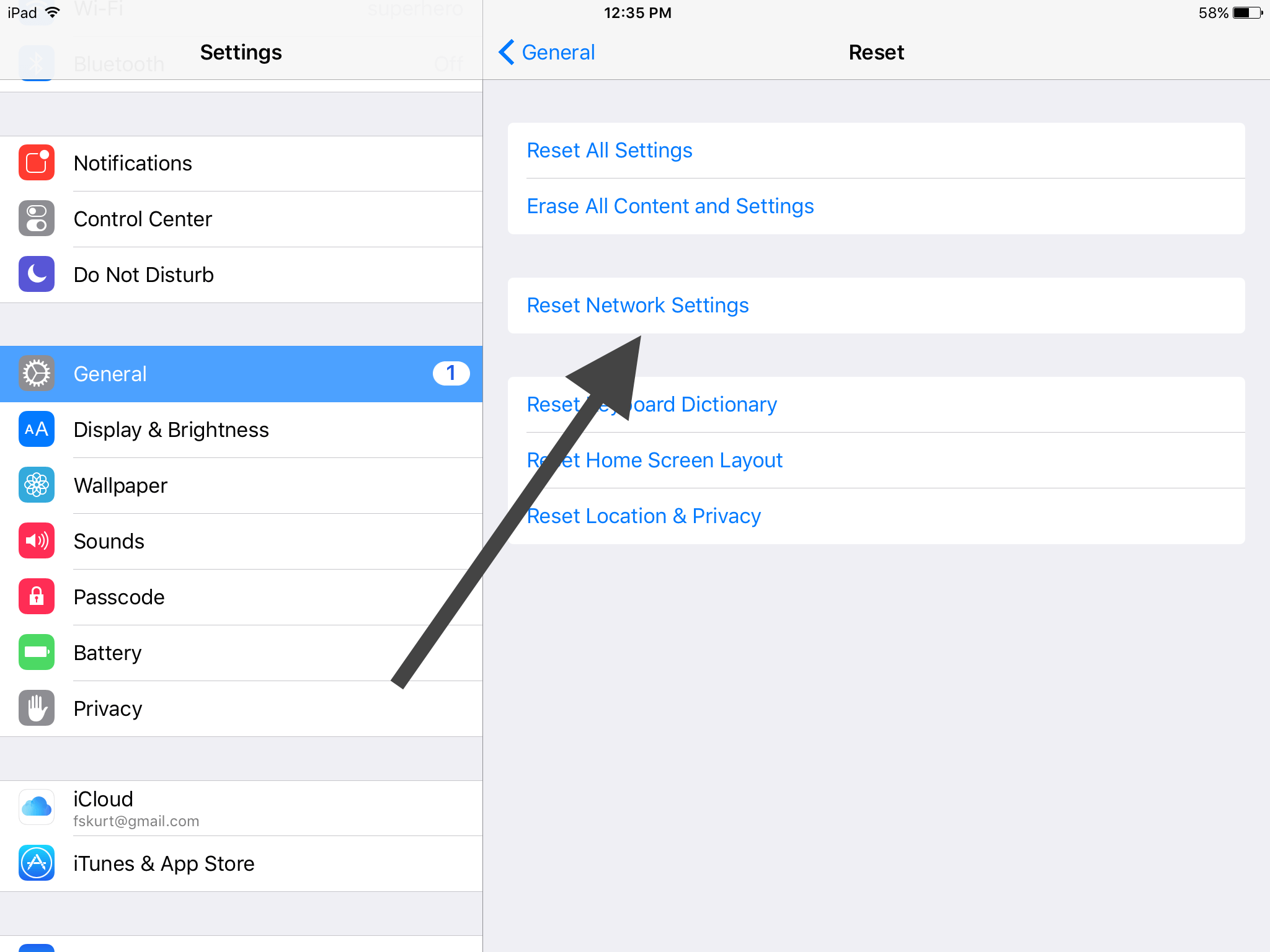
Un'altra cosa che puoi provare quando il tuo telefono non rimane connesso al Wi-Fi è assicurarti che il tuo Bluetooth sia spento. È perché quando il tuo Bluetooth è attivo, c'è la possibilità che la connessione con il tuo Wi-Fi venga interrotta, il che è uno dei motivi che causa questo problema.
Quindi, per risolvere il problema, tutto ciò che devi fare è accedere all'app Impostazioni sul tuo iPhone e quindi disabilitare il Bluetooth. Puoi anche farlo trascinando verso il basso lo schermo sulla schermata iniziale e quindi disattivando l'icona Bluetooth da lì.
Un altro modo per risolvere questo problema è disattivare la connessione Wi-Fi e riavviare anche il telefono. In questo modo il tuo dispositivo avrà un nuovo inizio e sarà in grado di risolvere il problema che stai riscontrando.
E una volta che sei stato in grado di riavvia il dispositivo ed è attualmente attivo e funzionante, devi anche assicurarti di attivare anche la connessione Wi-Fi. E poi vedi se hai ancora lo stesso problema. In tal caso, puoi andare avanti e provare le altre soluzioni che abbiamo.
Un'altra cosa che puoi provare è dimenticare la tua connessione Wi-Fi sul tuo telefono. Vedi, la prima volta che colleghi il tuo dispositivo a una connessione Wi-Fi, una volta inserita la password, questa verrà automaticamente salvata sul tuo dispositivo. Ora, se il tuo telefono non rimane connesso al Wi-Fi, puoi provare a dimenticare la tua connessione Wi-Fi. E per farlo, segui i passaggi seguenti.
Se il tuo telefono non rimane connesso al Wi-Fi che stai utilizzando, un modo per verificare è provare a connettere il telefono a una connessione Wi-Fi diversa e vedere se si verifica lo stesso problema. Ora, se succede che il tuo telefono non avrà ancora una connessione stabile, il problema qui è il tuo dispositivo.
D'altra parte, se il tuo telefono è stato in grado di connettersi a un altro Wi-Fi, c'è un problema con il tuo provider di servizi Internet. Se questo è il caso, puoi contattare il tuo provider e farti risolvere i problemi. Oppure puoi fare alcune delle soluzioni che abbiamo.
Bene, per assicurarti quale dei due è il vero problema (il tuo telefono o la connessione Internet) questa è un'altra cosa che puoi fare. Se disponi di un dispositivo aggiuntivo che puoi utilizzare per connetterti al Wi-Fi. Se quel dispositivo è stato in grado di rimanere connesso, il problema è il tuo dispositivo stesso. Ma se succede la stessa cosa all'altro tuo dispositivo, il problema è sicuramente la tua connessione Wi-Fi.
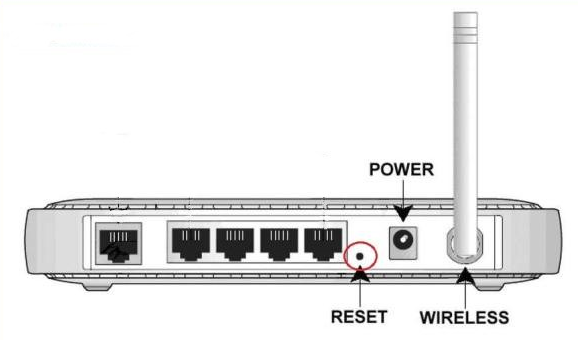
Una volta che sei stato in grado di riavviare il tuo dispositivo iOS e il problema si è verificato, puoi andare avanti e provare a riavviare anche il router. Puoi farlo semplicemente scollegando e collegando il tuo router wireless dalla sua fonte di alimentazione o prova un ripristino di fabbrica se vuoi davvero eliminare il sospetto del tuo router. E se hai ancora lo stesso problema e sai che non ci sono problemi con il tuo dispositivo, puoi andare avanti e provare a contattare il tuo provider di servizi Internet e chiedere assistenza.
Ora, nel caso in cui nessuna delle soluzioni di cui sopra abbia funzionato per te, abbiamo la soluzione migliore che puoi applicare quando il tuo telefono non rimarrà connesso al Wi-Fi. E questo è usando uno strumento potente che ti aiuterà a risolvere il problema. E quando diciamo strumenti, lo strumento migliore per questo lavoro non è altro che il FoneDog Ripristino del sistema iOS.
Ripristino del sistema iOS
Risolto il problema con vari problemi del sistema iOS come la modalità di recupero, la modalità DFU , avvio dello schermo bianco all'avvio, ecc.
Riporta il tuo dispositivo iOS alla normalità dal logo Apple bianco, schermo nero, schermo blu, schermo rosso.
Riporta il tuo iOS alla normalità, nessuna perdita di dati.
Correggi l'errore iTunes 3600, l'errore 9, l'errore 14 e vari codici di errore dell'iPhone
Sblocca iPhone, iPad e iPod touch.
Scarica gratis
Scarica gratis

FoneDog iOS System Recovery è uno strumento molto efficace che puoi utilizzare ogni volta che riscontri problemi tecnici con uno qualsiasi dei tuoi dispositivi iOS. Attraverso questo strumento, sarai in grado di riportare il tuo dispositivo iOS al suo stato normale senza il timore di perdere nessuno dei tuoi preziosi dati.
Un vantaggio che puoi ottenere dal ripristino del sistema iOS di FoneDog è che semplicemente utilizzando questo strumento sarai in grado di risparmiare un sacco di soldi perché non avrai più bisogno di andare al Centro di supporto Apple. Tutto quello che dovrai fare è scaricare il programma sul tuo computer e connettere il tuo dispositivo iPhone.
L'interfaccia di FoneDog iOS System Recovery è molto intuitiva e potrai seguire facilmente la guida. E per esserne sicuri, ecco una guida rapida a cui puoi anche fare riferimento.
Dopo aver scaricato e installato completamente FoneDog iOS System Recovery sul tuo computer, vai avanti e avvialo. E una volta che il programma è attivo e funzionante, ora puoi collegare il tuo iPhone al computer utilizzando il cavo USB e attendere che il programma rilevi il tuo dispositivo.
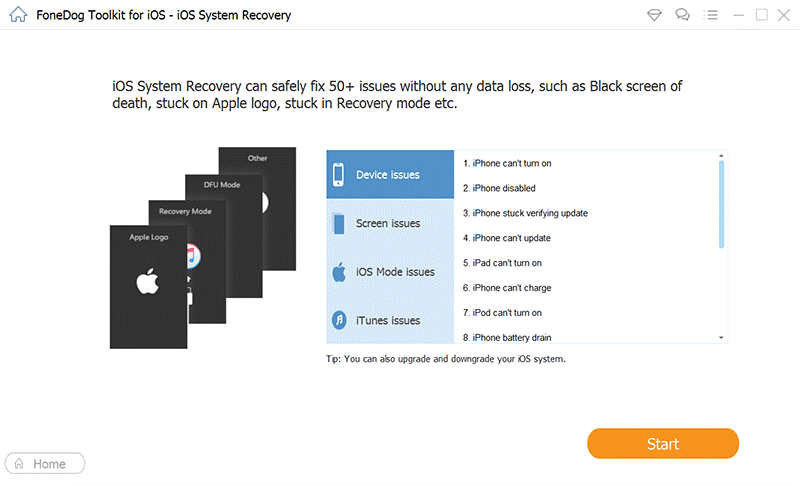
E una volta che il tuo dispositivo iOS è stato rilevato, vai avanti e scegli Ripristino del sistema iOS dall'interfaccia principale del programma. E nella pagina successiva, vai avanti e seleziona il problema che stai riscontrando con il tuo dispositivo iPhone. E una volta selezionata un'opzione, fai semplicemente clic sul pulsante "Avvia".
Successivamente, il programma ti chiederà di scaricare il firmware appropriato. Questo è così che il programma sarà in grado di risolvere il problema sul tuo dispositivo. E scaricare il firmware richiesto è un must. Ci sarà anche un aggiornamento disponibile che puoi scaricare in modo da poter aggiornare il tuo dispositivo iOS. Tutto quello che devi fare da qui è fare clic sul pulsante Download e attendere il completamento del processo.

E una volta che sei stato in grado di fare clic sul pulsante Avanti che si trova sullo schermo, ora puoi semplicemente attendere che il processo di riparazione del telefono non rimanga connesso al Wi-Fi.
E poi, tutto ciò che devi fare da qui è completare il processo. Una volta scaricato il firmware, FoneDog iOS System Recovery inizierà a risolvere il problema. La riparazione del dispositivo verrà eseguita automaticamente poiché questo è uno dei migliori vantaggi di avere lo strumento di ripristino del sistema iOS. E una volta terminato, ora puoi andare avanti e provare a verificare se il problema è stato risolto.
Come puoi vedere, conosciamo la sensazione quando il tuo telefono non rimarrà connesso al Wi-Fi, specialmente se abbiamo così tante cose importanti da fare che richiedono l'utilizzo di Internet. Questo è il motivo per cui abbiamo escogitato i modi migliori per risolvere questo problema. E per avere la certezza che tutto sarà risolto nel modo più sicuro possibile, il FoneDog Ripristino del sistema iOS il software è il meglio che puoi ottenere.
Questo è il modo più sicuro ed efficace per risolvere eventuali problemi tecnici che stai riscontrando con il tuo dispositivo iOS senza compromettere la sicurezza dei tuoi preziosi dati. Usa questo e non sbaglierai mai.
Persone anche leggereRisolvi facilmente Black Screen of Death su iPhone: guida definitiva 2021Come risolvere facilmente l'errore di attivazione di iPhone nel 2021
Scrivi un Commento
Commento
Ripristino del sistema iOS
Riporta vari errori di sistema iOS allo stato normale.
Scarica Gratis Scarica GratisArticoli Popolari
/
INTERESSANTENOIOSO
/
SEMPLICEDIFFICILE
Grazie! Ecco le tue scelte:
Excellent
Rating: 4.7 / 5 (Basato su 73 rating)